Hoe kunt u uw aangepaste Gmail-thema delen
Het delen van Gmail-thema's is begonnen met die van GoogleShelfie. Shelfie begon als een grap van April Fools van Google, die een functie introduceerde waarmee je een thema kon maken op basis van een selfie-foto en het vervolgens kon delen met vrienden. Het grappige was dat de functie eigenlijk functioneel was. Google veranderde het de mogelijkheid om de volgende dag aangepaste thema's te delen.
Aangepaste thema's delen
Aangepaste Gmail-thema's zijn niet nieuw meer;u weet waarschijnlijk dat u een donker of licht thema kunt maken en de gewenste afbeelding eraan kunt toevoegen. Ik heb de functie een tijdje geleden besproken, hier, dus ik zal je niet vertellen hoe je opnieuw een thema kunt maken.
Als je klaar bent met het maken van je perfecte thema, heb je twee opties. Als u zich in het gedeelte Thema's van uw Gmail-instellingenmenu bevindt, klikt u gewoon op Uw thema delen.

Je kunt ook klikken op het Gears-pictogram in de rechterbovenhoek van je Gmail-scherm. A Deel uw themalink is daar ook aanwezig.
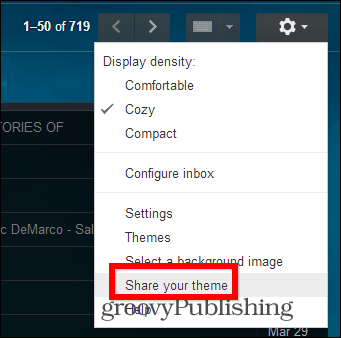
Welke optie u ook kiest, u krijgt hetzelfde resultaat. Een pop-up zoals hieronder.
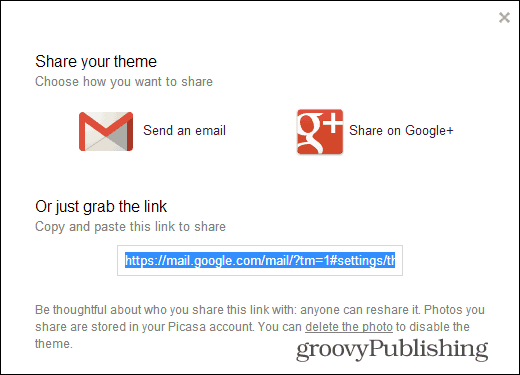
Je kunt dan een van de opties gebruiken - het kopiëren en plakken van de link in een Gmail-chat lijkt mij de meest voor de hand liggende. Je kunt de link ook delen in een e-mail of zelfs op Google+.
Wanneer iemand anders de link opent, krijgen ze een melding zoals hieronder (op voorwaarde dat ze zijn ingelogd bij Gmail). Zodra ze op OK klikken, hebben ze hetzelfde thema als jij.
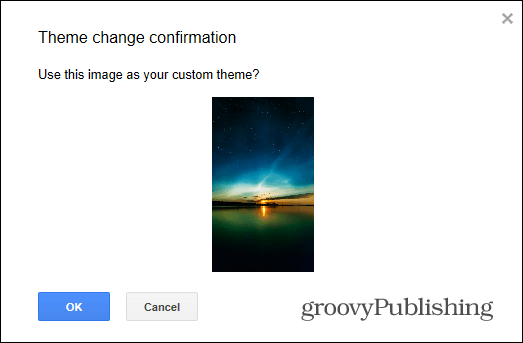
Als je de foto verwijdert, wordt het thema uitgeschakeld. Dat is simpel!










laat een reactie achter